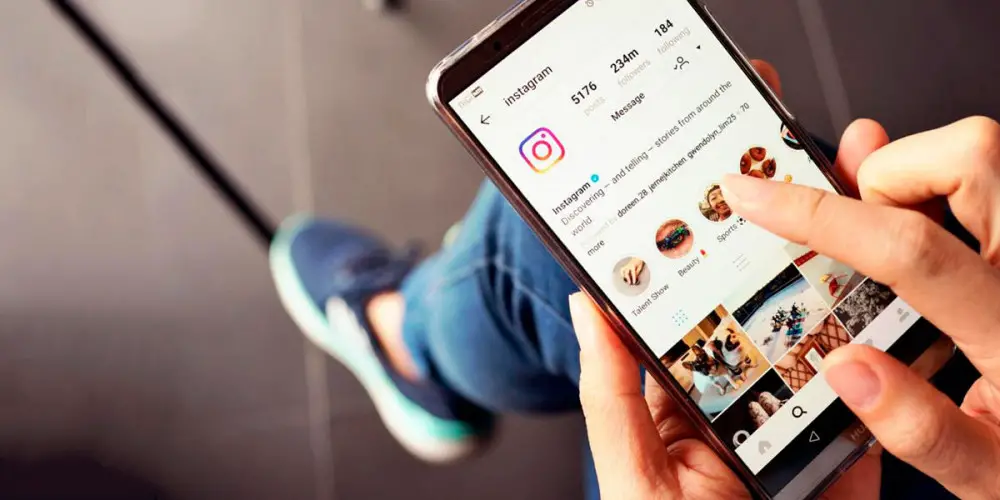
Instagramは世界で最も有名なアプリケーションのXNUMXつであり、 XNUMX億人以上のユーザーが使用 そしてあなたがあなたの人生の特別な瞬間やあなたが望むどんな状況でも共有することを可能にします。
ただし、ストーリーがプラットフォームに正しくアップロードされない場合があるため、アプリケーションは完全ではありません。 しかし 心配しないで、心配しないでください! この記事では、その理由を説明します Instagramのストーリーをアップロードすることはできません とその解決策。
モバイル接続障害

これは 一つ プラットフォーム内の最も一般的な欠点 。 接続が遅い、不安定である、またはまったく接続されていない可能性があります。
時々 サービスプロバイダーの問題は接続に影響します 、私たちがつながりを持っていると思うときを含みます。 この一般的な例は、DNSエラーです。
この失敗の解決策 WiFi接続を再開することです または、モバイルデータを使用している場合は、 しばらくの間それらを非アクティブ化してから、それらを再アクティブ化します。
別の簡単な修正は デバイスが持つ接続機能をリセットする 。 このためには、機内モードを無効にし、数分後にもう一度有効にします。
ギャラリーからInstagramストーリーをアップロードする
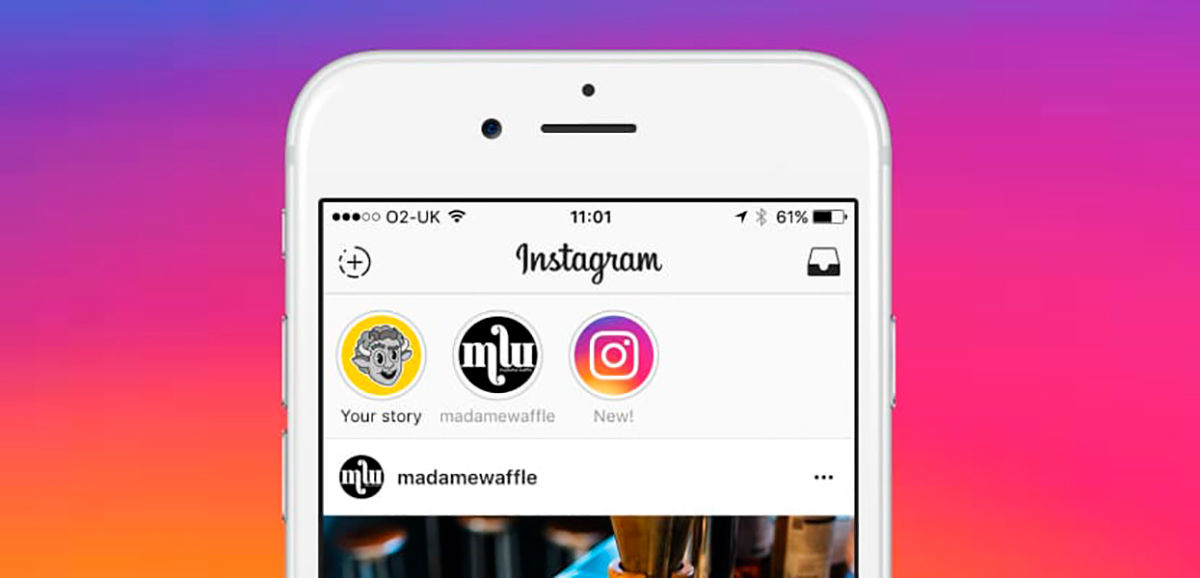
Instagramでストーリーを共有してみることができます あなたのギャラリーから 、アプリからできない場合に備えて。 これを行うには、次の手順に従います。
- まず、 写真を撮るか、ビデオを録画する Instagramの外。
- ギャラリーでファイルを開き、 "共有" オプションを選択します。
- キャプションのあるInstagramアイコンをタップします 「ストーリー」 .
- そこに着くと、 デフォルト設定メニュー それはInstagramに属しています。 この意志 写真やビデオを編集できるようにします 、それらにフィルターまたはステッカーを追加します。
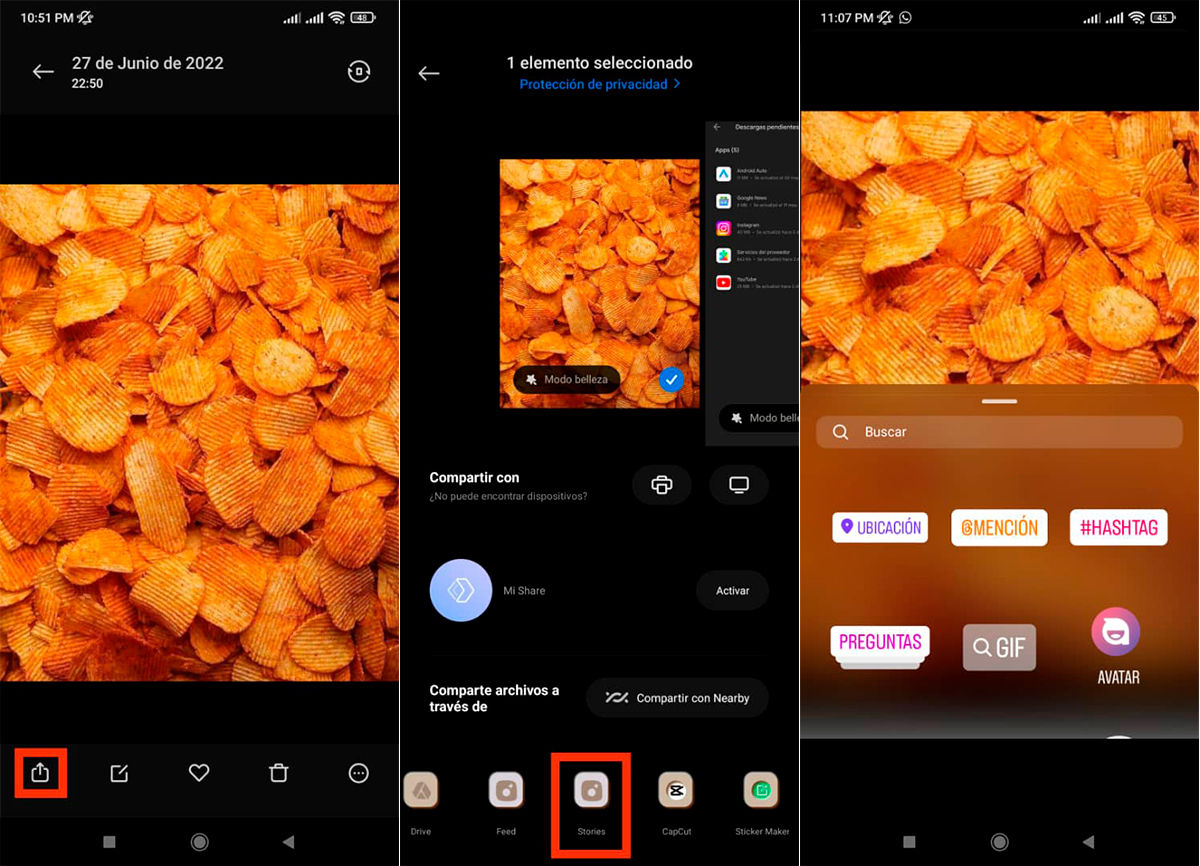
あなたがあなたのリールやInstagramのあなたの出版物を修正したい人の一人なら 、記事のリンクを残しておきます ここで、このテーマに関するすべての疑問を明確にすることができます。
Instagramアプリケーションの問題
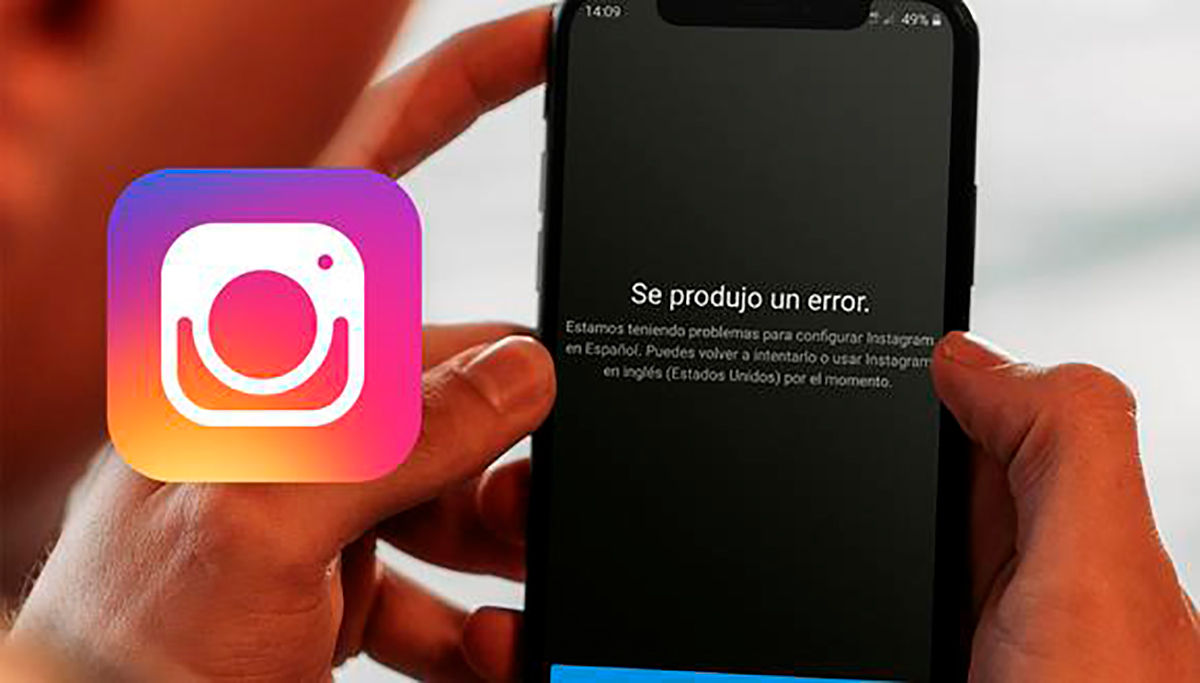
前に述べたように、Instagramは完璧ではなく、 時々それは問題を提示することができます 、これがストーリーがアップロードされない理由です。
これは通常、次の理由で発生します 他の時間にアプリケーションが完全に閉じられていません。 それが解決策がそれを閉じることである理由です 「強制的な」方法。
Androidでこのアクションを実行するには、以下に示す手順に従う必要があります。
- あなたが最初にすべきことは 設定 あなたの携帯電話のセクションと入力します アプリケーション のセクションから無料でダウンロードできます。
- このセクションでは、 アプリケーション(Instagram)を探してください。
- アプリを開き、をタップします Stop オプションを選択します。
- 次に表示されるのは、これを通知するポップアップウィンドウです。 その中で、確認するとアプリケーションが完全に閉じることを読みます。 この警告は完全に一般的なものであるため、アプリケーションの動作は変更されません。
- このメッセージを確認して再度開きます いつものようにInstagram。
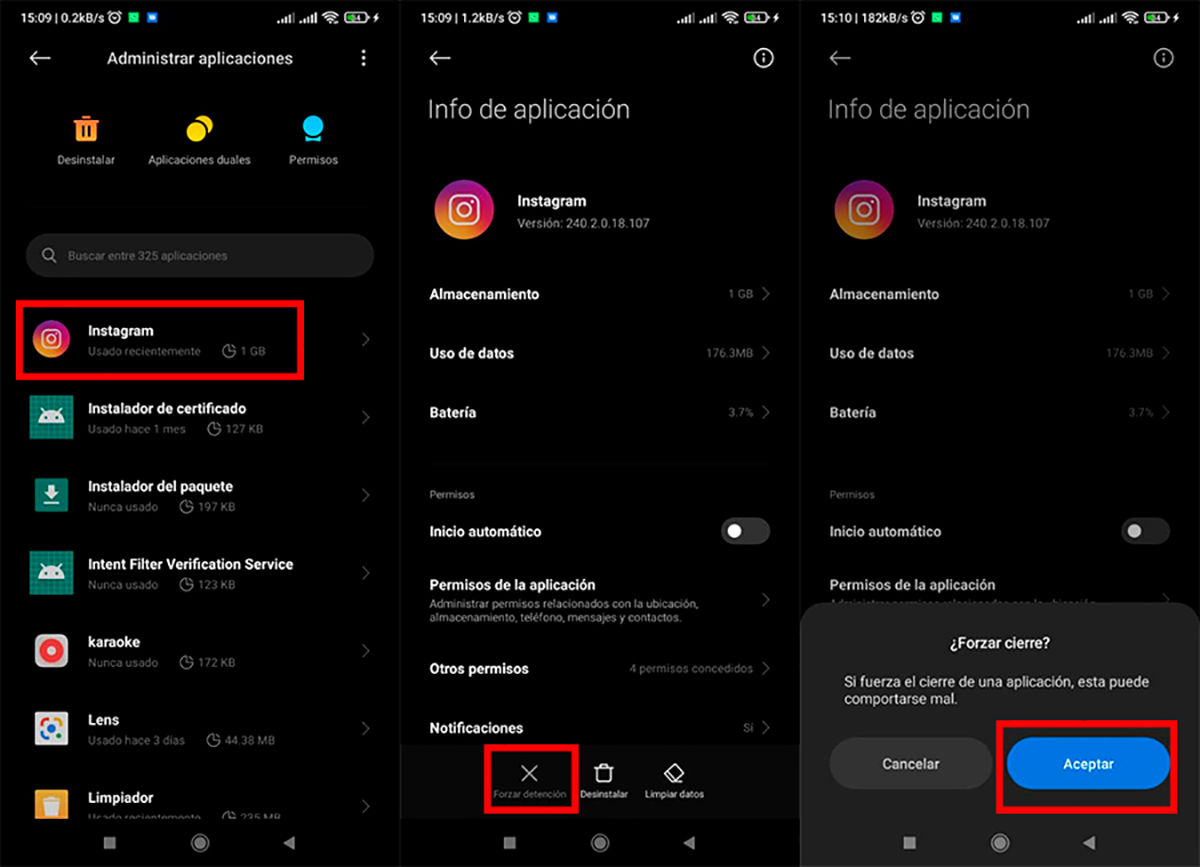 これが行われると、 ストーリーをもう一度アップロードしてみてください すべてが管理されていることを確認します。
これが行われると、 ストーリーをもう一度アップロードしてみてください すべてが管理されていることを確認します。
あなたが持っている場合 iPhone Androidの代わりに、 画面を左にスワイプします .
Instagramの更新を保留することができます
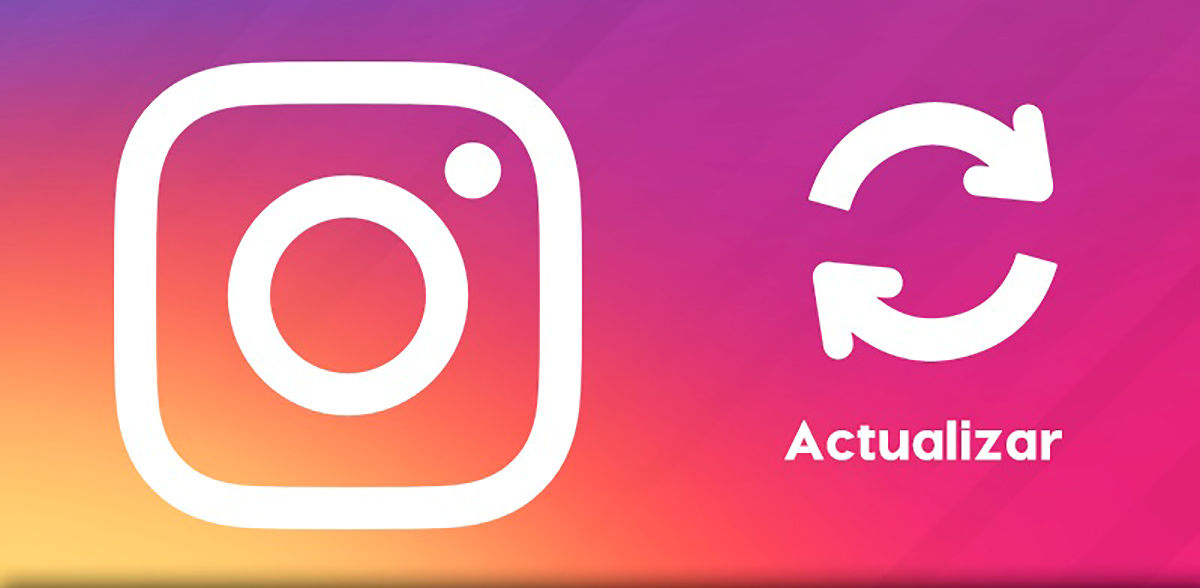
非常に頻繁に発生するもうXNUMXつの不便は、 アプリケーションが古くなっているため、ストーリーはアップロードされません 。 したがって、Instagramには保留中の更新があります。
技術の進歩のおかげで、 このアプリケーションまたは他のアプリケーションの更新は非常に簡単です 実行するために、多くの時間はかかりません。
Androidデバイス 、次のことを行う必要があります。
- Google Playストアを開く 次に、右上のプロフィール写真をタップします。
- 次に表示される次のウィンドウで、 「デバイスとアプリの管理」 オプションを選択します。
- 次に、 「利用可能なアップデート」 オプションを選択します。
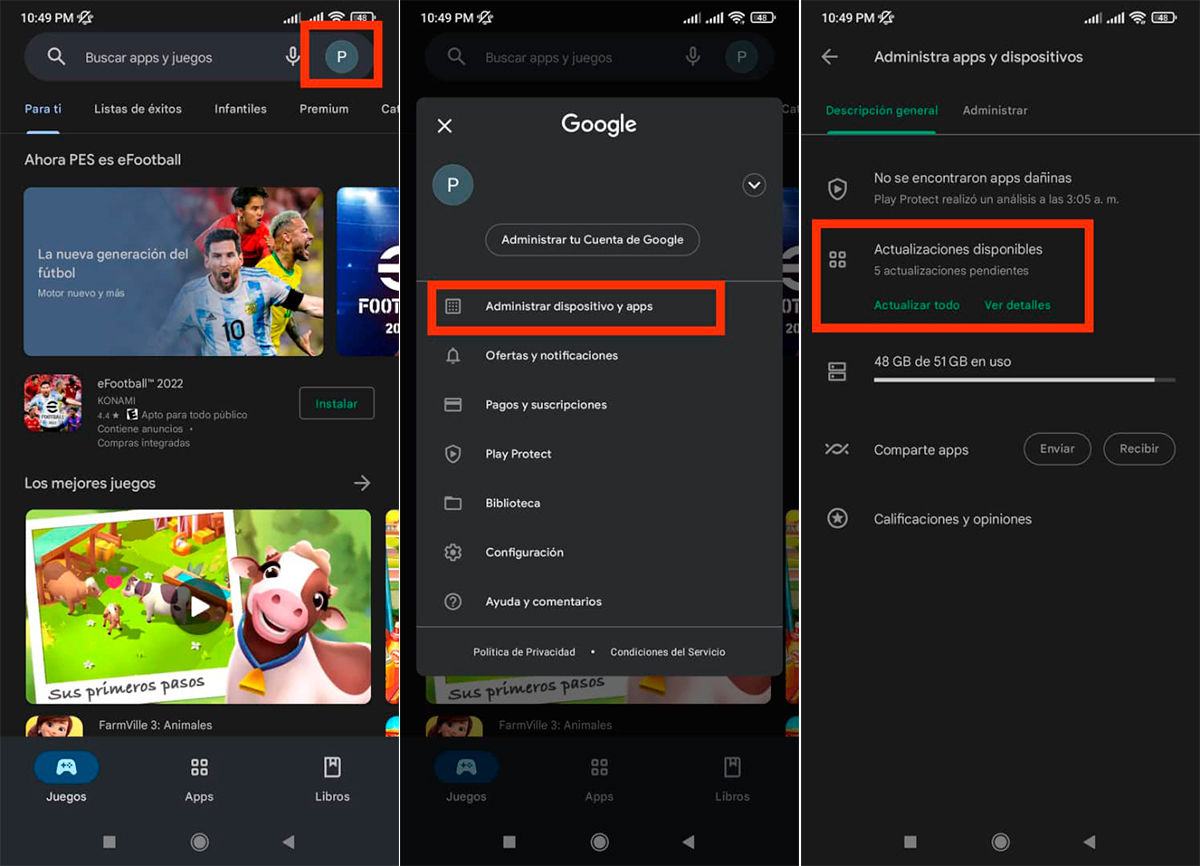 直後に、あなたは見ることができるようになります すべてのアプリケーション 更新が必要です。
直後に、あなたは見ることができるようになります すべてのアプリケーション 更新が必要です。- Instagramがこのリストにある場合は、 "更新" オプションとあなたのデバイスが残りの面倒を見るでしょう。
あなたが でインターネットネットワークに接続する必要があります 必要な更新を行うため。
iOSデバイスにはAppStoreからそれを行うオプションがあります .
Instagramの不適切なコンテンツ

Instagramは非常に高度なアプリなので、 投稿する前に不適切なコンテンツを特定できます。 これが理由のXNUMXつかもしれません Instagramのストーリーをアップロードすることはできません。
この問題を解決するには、 コンテンツが使用条件に違反していないことを確認するため アプリケーションの。
それを覚えておくことが重要です Instagram内での不快なメッセージの公開は禁止されています。 このルールに違反すると、一時的または永続的にブロックされる可能性があることに注意してください。
Instagramについてもっと知りたい場合 あなたの出版物でより多くのリーチを得るには、この記事では、代替テキストを配置する方法と、それらをより効率的にするためにそれらに何を書くべきかを学びます。
モバイルで起こりうる問題
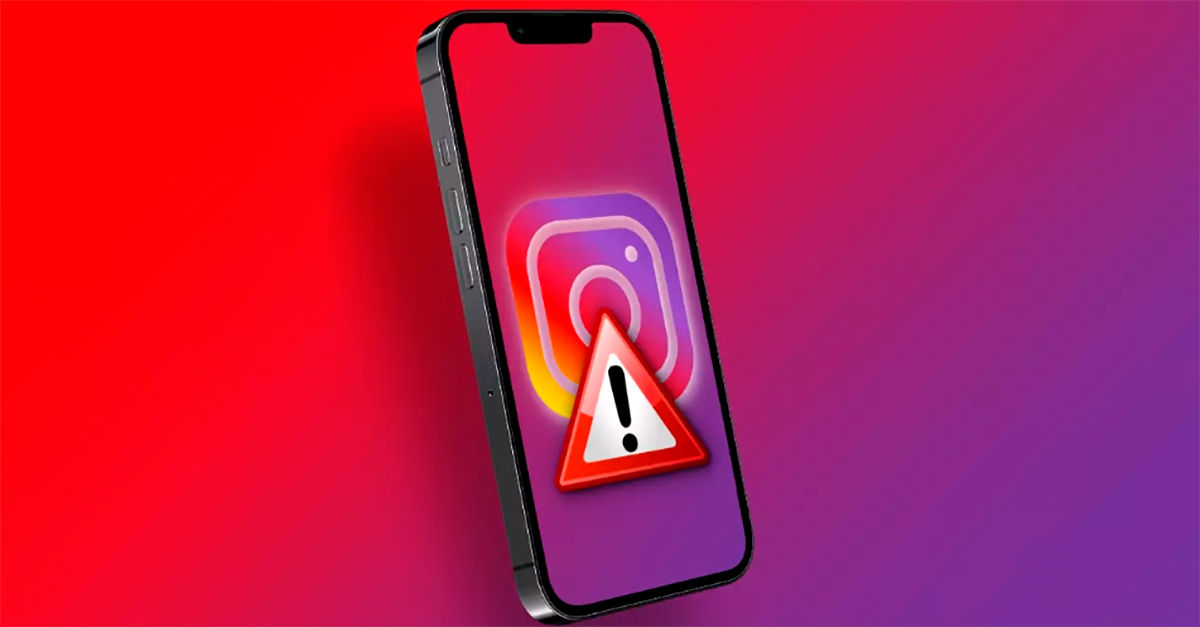
この理由 以前のものよりも可能性が低い 、ただし、AndroidまたはiOSデバイスに内部的な問題がある可能性があります。
このタイプの状況では、次のことができます モバイルを再起動してみてください 。 やりたい場合は、電源ボタンを長押ししてから、 "再起動"
キャッシュのエラーと不要なデータの超過
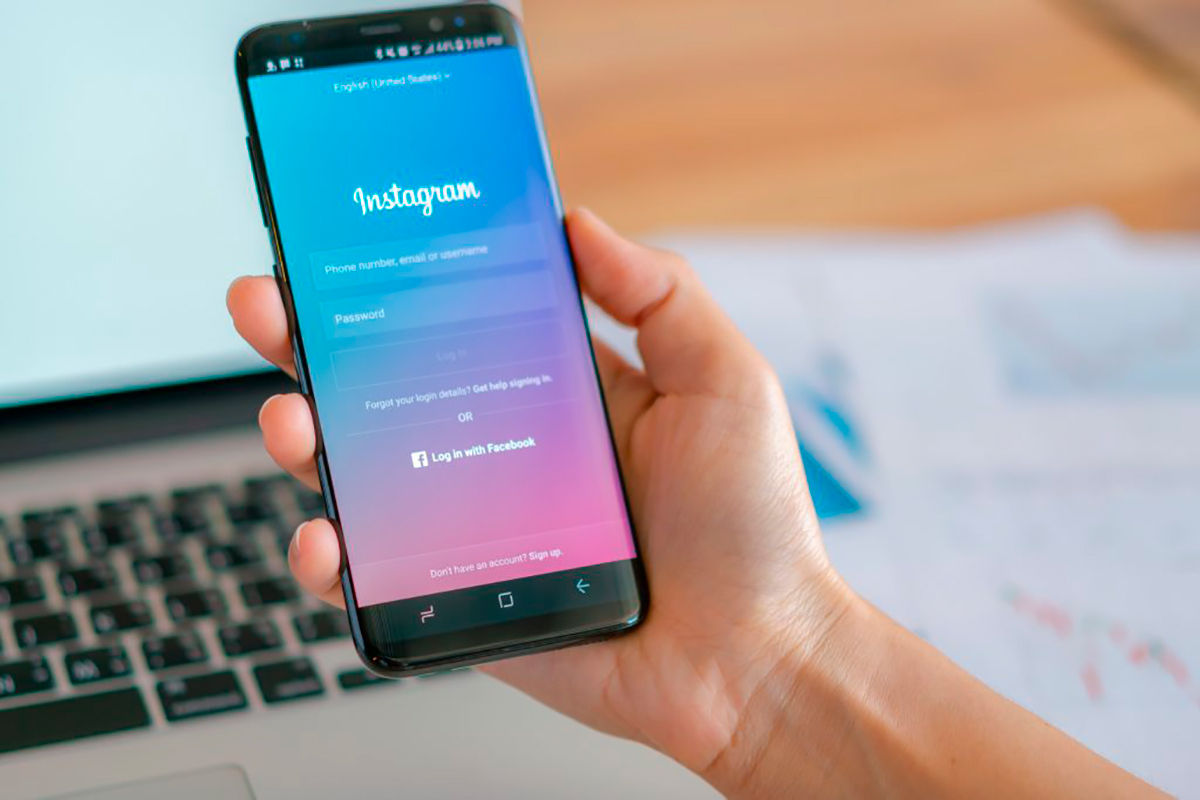
インストールするすべてのアプリケーションは、情報をキャッシュに保存します。 このセクションは モバイルメモリの高速ロードを可能にします。
場合によっては、このメモリは エラーを出すか、モバイルで重くなります。 したがって、解決策はInstagramのキャッシュをクリアすることです。
Androidデバイスでそれを実行したい場合は、 以下に示す手順に従う必要があります :
- を入力して起動します "設定" あなたの携帯電話のセクション。
- 見つける "アプリケーション" オプションと選択 「アプリケーションの管理」 .
- 選択 "インスタグラム" と書かれているところをタップします "ストレージ"。
- これで、キャッシュの使用状況、アプリのサイズ、その他のデータを確認できるようになります。 続行するには、 「クリアデータ」 .
- そして最後に、 Instagramのストーリーをもう一度アップロードしてみてください .
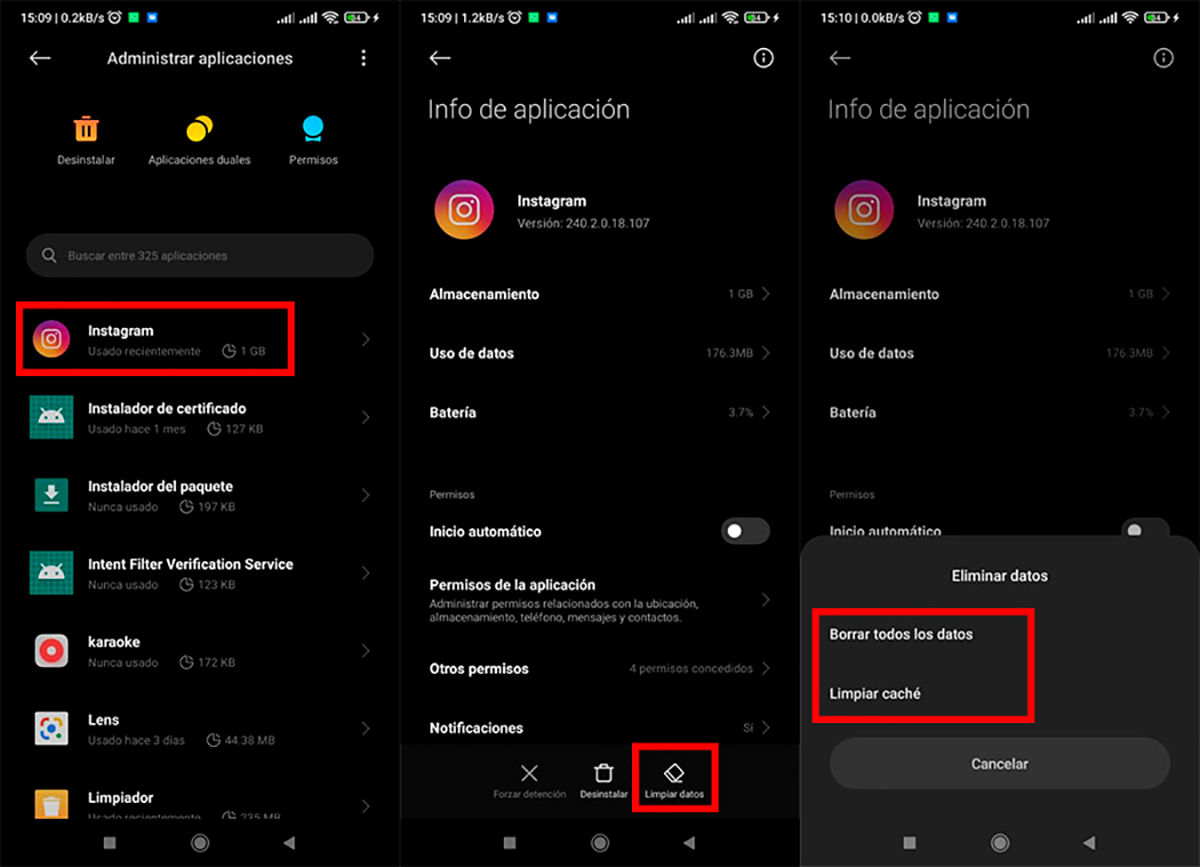
iPhoneモバイルまたはその他のiOSデバイスの場合、次のことができます アプリをアンインストールして再インストールします AppStoreから。
Instagramのインストールに失敗しました
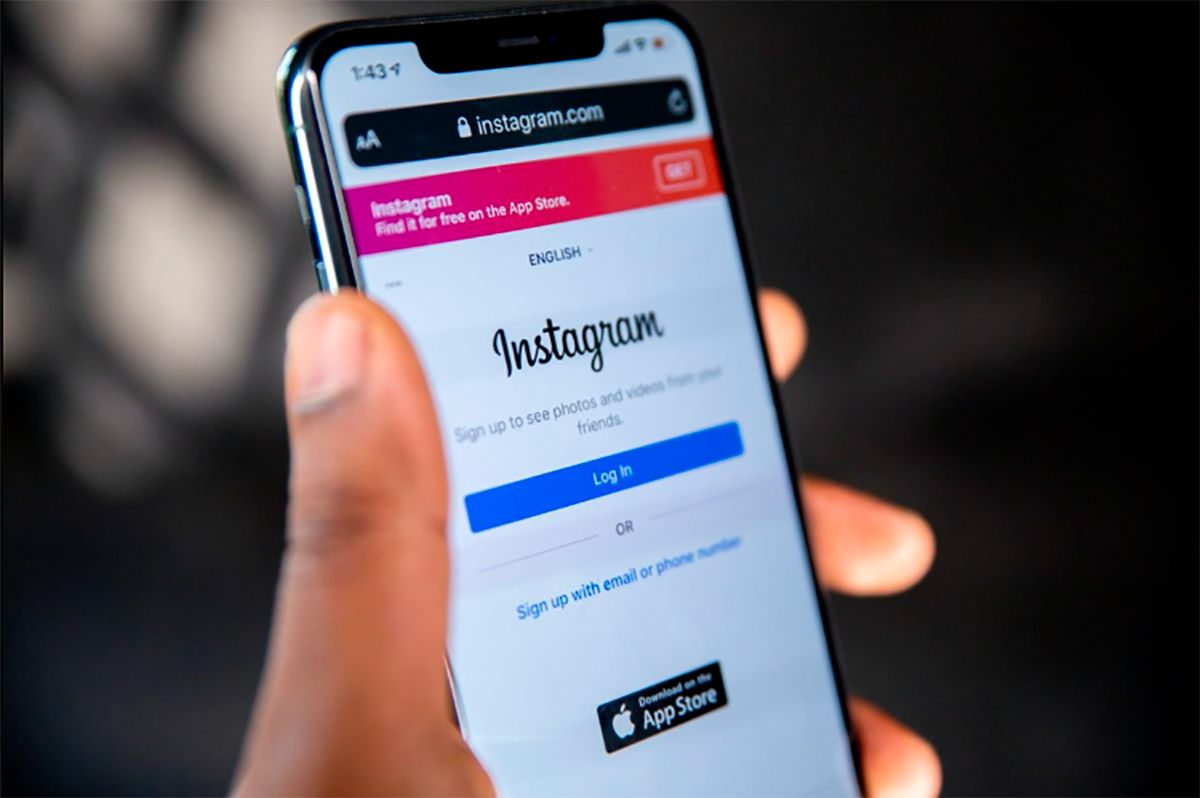
アプリケーションは、 「インストールは正常に完了しました」 しかし、真実は、 接続の中断またはファイル転送の失敗、 エラーのあるインストールファイルがあるかもしれません。
これらは、 アプリケーションが開かない、または正常に動作を停止する 、自動的に閉じます。
この状況の解決策は次のとおりです。 デバイスからアプリをアンインストールして、再度インストールします。 これは、GooglePlayストアまたはAppStoreから行うことができます(場合によっては)。
携帯電話の日付と時刻を更新します

奇妙に思えますが、Instagramのストーリーがアップロードされない理由のXNUMXつは 携帯電話の日付と時刻が正しくありません。 これは、自動的に更新されるときによく発生します。 この明確な例は、ある場所から別の場所に移動するときに、時間差がある場合です。
するためには これが問題であることを確認します 、AndroidとiPhoneでそれぞれ次の手順を実行できます。
Androidデバイスで日時を確認する
- に行きます 「設定」セクション。
- 選択 本システム をタップして 「日付と時刻」オプション。
- このセクションでは、次のことができます 構成を有効にする ネットワーク時間とそれによって提供されるタイムゾーンの両方を使用します。
iOSデバイスで日時を確認する
- まず、 「設定」セクション。
- 次に、 「一般」 アクセス "日時" .
- さて、 「自動調整」 オプションが有効になります。
Instagramで活動しているのはあなたのユーザーではありません

このような不便はありそうにありませんが、次の場合に発生する可能性があります。 私たちは別の携帯電話を入力するか、私たちが私たちの携帯電話を共有し、他の人がアプリケーションに自分のアカウントを入力するときに入力します。
したがって、これが問題ではないことを検証できるようにするためにあなたがしなければならないことは アカウントがアプリケーションでアクティブなアカウントであることを確認します。
それが正しくなく、あなたのアカウントがアクティブなものではない場合、 あなたの携帯電話にあるアカウントを閉じて、あなたのアカウントにアクセスしてください。 次に、ストーリーをもう一度公開してみてください。
ログに記録するには Instagramから、次のことを行う必要があります。
- 開始 Instagramアプリを開いて。
- その後 プロフィール写真が表示されているアイコンをタップします 。 これは右下にあります。
- 今、 XNUMX本の横縞アイコンをタップします 右上に表示されます。
- "設定" オプションを選択します。
- オプションが見つかるまでメニューをスクロールします "出口 @…" それをクリックしてセッションを閉じます。
- 最後に、あなたはできるようになります Instagramアカウントを再度開くには 公開したいストーリーをアップロードします。
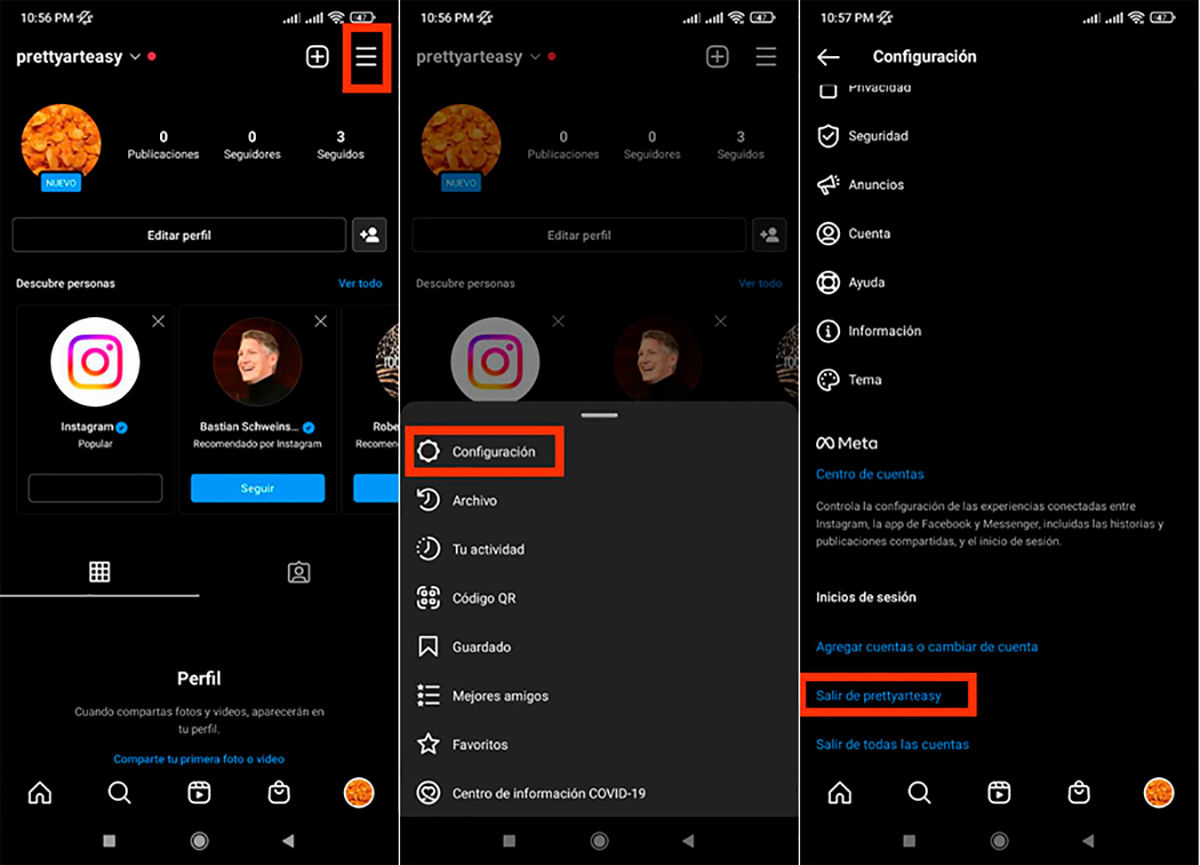
モバイルのバッテリー節約モードが問題を引き起こしています
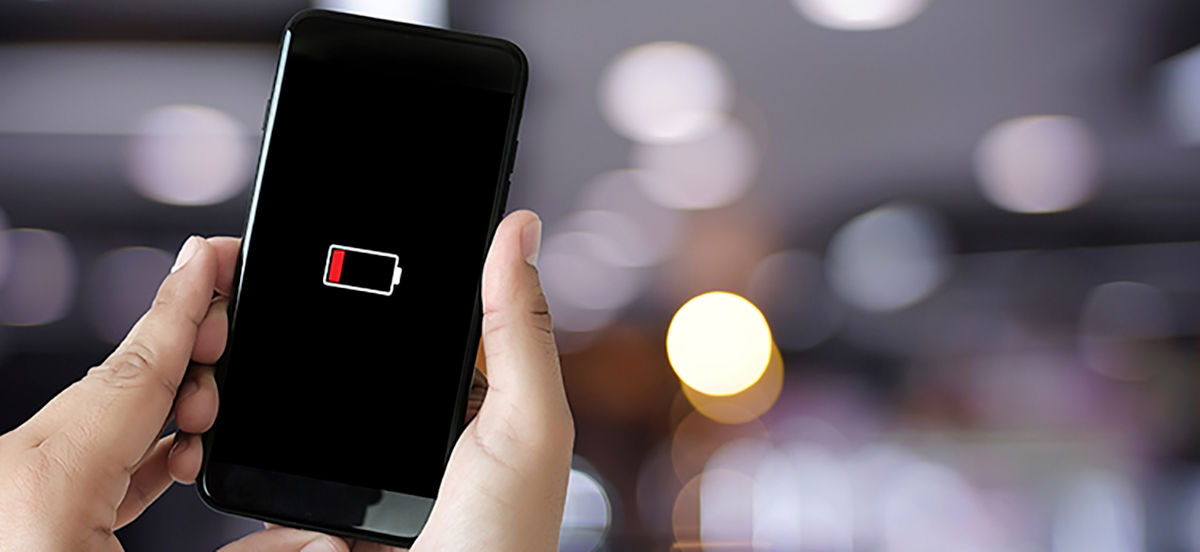
モバイルをバッテリー節約モードにすることは、私たち全員が特に行うことです。 長い間家を離れることがわかっていて、接続を維持する必要がある場合。
スマートフォンをバッテリーセーバーに入れると、いくつかのアプリや機能 ではないかもしれない デバイスが可能な限りアクティブな状態を維持しようとするときに機能します。
このため、解決策は非常に簡単です。 あなたはただする必要があります 携帯電話でバッテリー節約モードオプションが有効になっているかどうかを確認してください。 これを確認するには、次のことを行う必要があります。
Androidデバイスのバッテリー節約モードを確認してください
- 開始するには、 "設定" あなたの携帯電話のセクション。
- 次に、を選択します "電池" オプションを探します 「バッテリーを節約する」。
- 有効になっていることを確認します。 もしそうなら、をタップします 「今すぐオフにする」 オプションを選択して、Instagramストーリーをもう一度アップロードしてみてください。
iOSデバイスのバッテリー節約モードを確認してください
- 最初のステップはに行くことです 「設定」セクション。
- 次に、 "電池" そして、あなたは 「バッテリーを節約する」 オプションがアクティブです。
- その場合、アクティブ化されていることがわかります。ストーリーを再度アップロードできるようにするには、非アクティブ化する必要があります。
アプリケーションでサポートされていないファイル
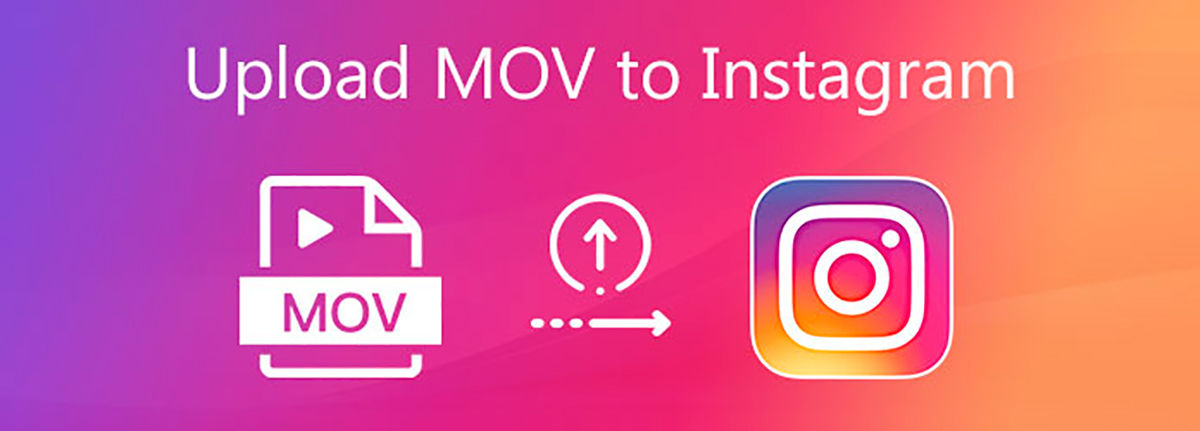
これが、Instagramストーリーがプラットフォームにアップロードされていない理由である可能性があります。 これ 動画を投稿しようとすると頻繁に発生します .
その理由は、Instagramにはストーリーのファイルサイズ制限があるためです。 これらの15MBの最大値であること .
一方、あなたは次のことを確認する必要があります ビデオのフォーマットはMP4です .
具体的には、 ストーリーのフレームレートは30FPSである必要があります 。 したがって、60 FPSの場合、アップロードされません。 ビデオの幅も特定のサイズである必要があります。これは次のようになります。 最大1080ピクセル。
これに対する解決策は、これらの仕様を確認することです。これが理由である場合は、 ビデオを調整できるビデオエディタを使用する ストーリーに必要なコンテンツを配置できるようにします。
それでもInstagramにストーリーをアップロードできない場合は、問題を報告してください
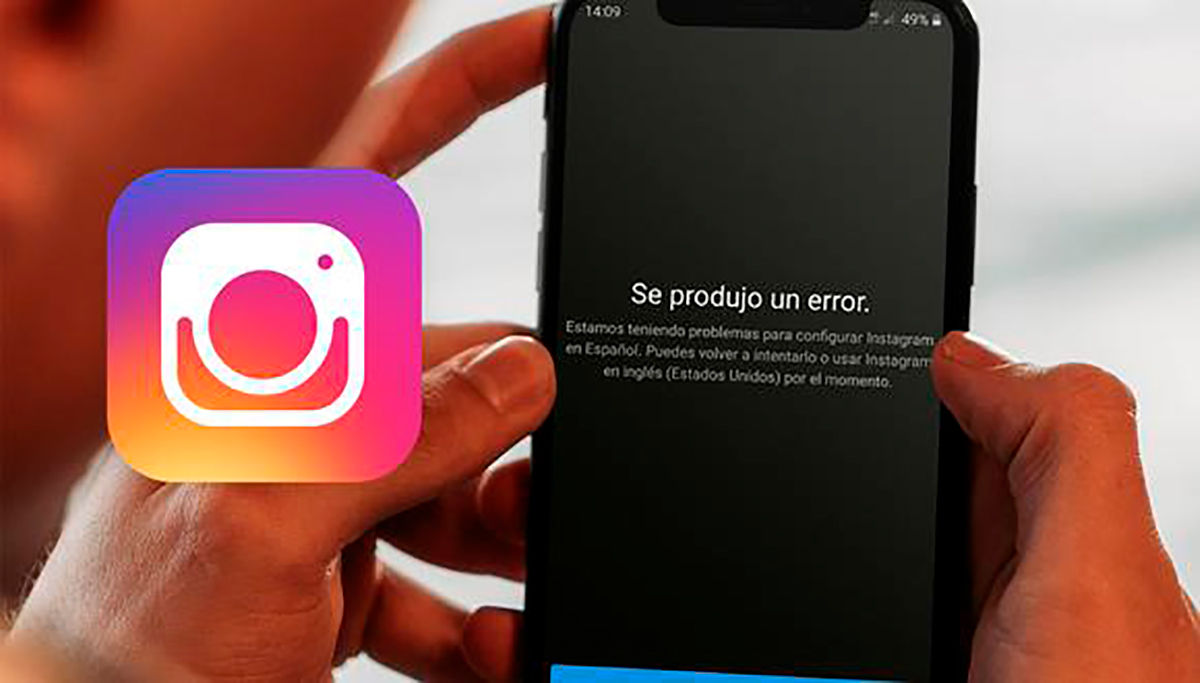
上記で提供したソリューションがあまり役に立たなかった場合は、次のことができます。 Instagramヘルプに報告してください 。 このサービスでは、あなたが持っているものを選択するだけでよい問題のリストを見つけるでしょう。
これを行うためには、 次の簡単な手順に従う必要があります。
- 始めるには、あなたがする必要があります Instagramアカウントを開く .
- 底を見て、 あなたのプロフィールページ .
- そこに到達したら、をクリックします XNUMX本の横線アイコン メニューを開きます。
- をタップ "設定" 画面下部のオプション。
- 探して "助けて" オプションと選択 "問題を報告します" .
- ウィンドウが開くのがわかります。ここでタップする必要もあります "問題を報告します" .
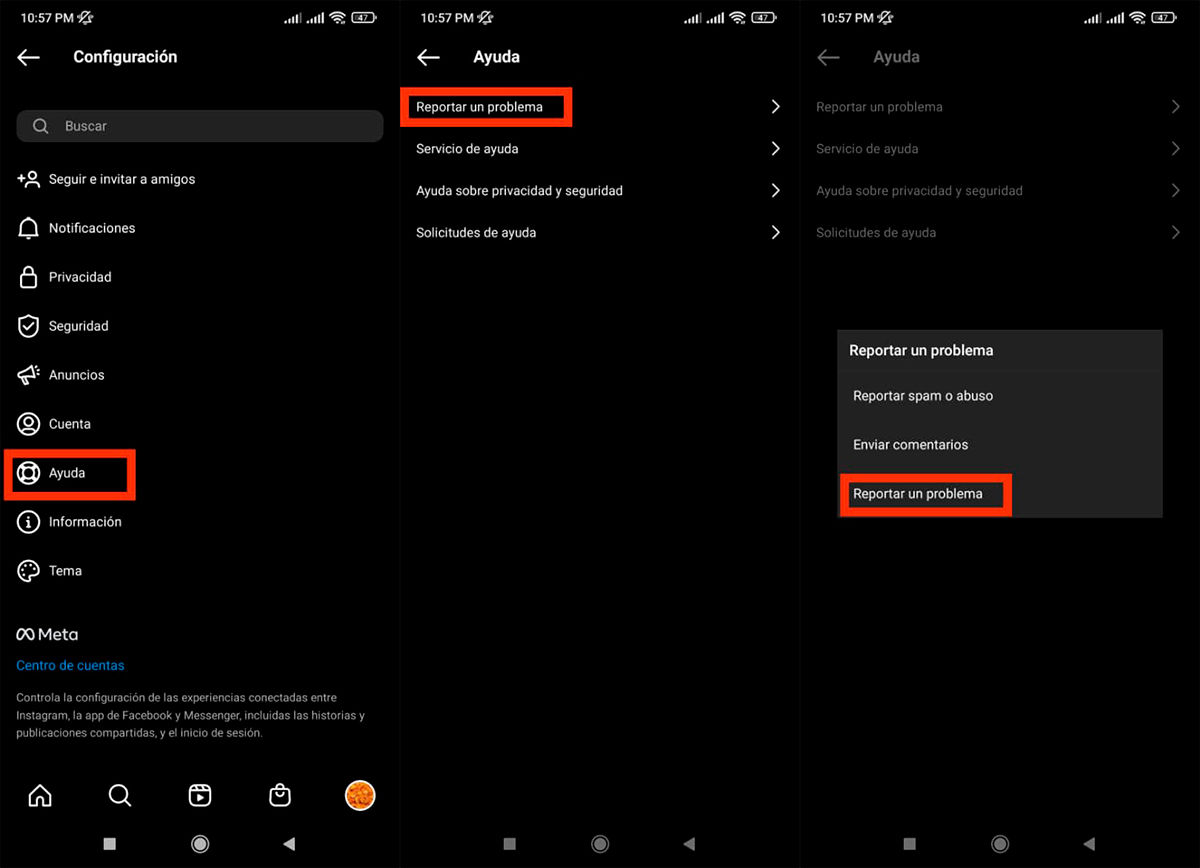
- 次に、プラットフォームで発生している問題について説明します。 ご希望の場合、 発生しているエラーのスクリーンショットを含めることができます .
- 終了するには、をタップします 「送信」 Instagramチームからの返信を待つか、ストーリーをアップロードできるかどうかを確認してください。
はい! この情報を知ったら、その理由がわかります。 Instagramのストーリーをアップロードすることはできません そして、これらの問題を解決するために実行できるプロセス。
ストーリーがアップロードされない理由がわからない場合は、複数の方法を試して修正することができます。 アプリは、さまざまな理由でストーリーをアップロードする許可を取り消すことができます。
この記事で提供される情報があなたの好みに合っていて、あなたができることを願っています 問題を解決する あなたが提示すること。 ストーリーをアップロードしましょう!